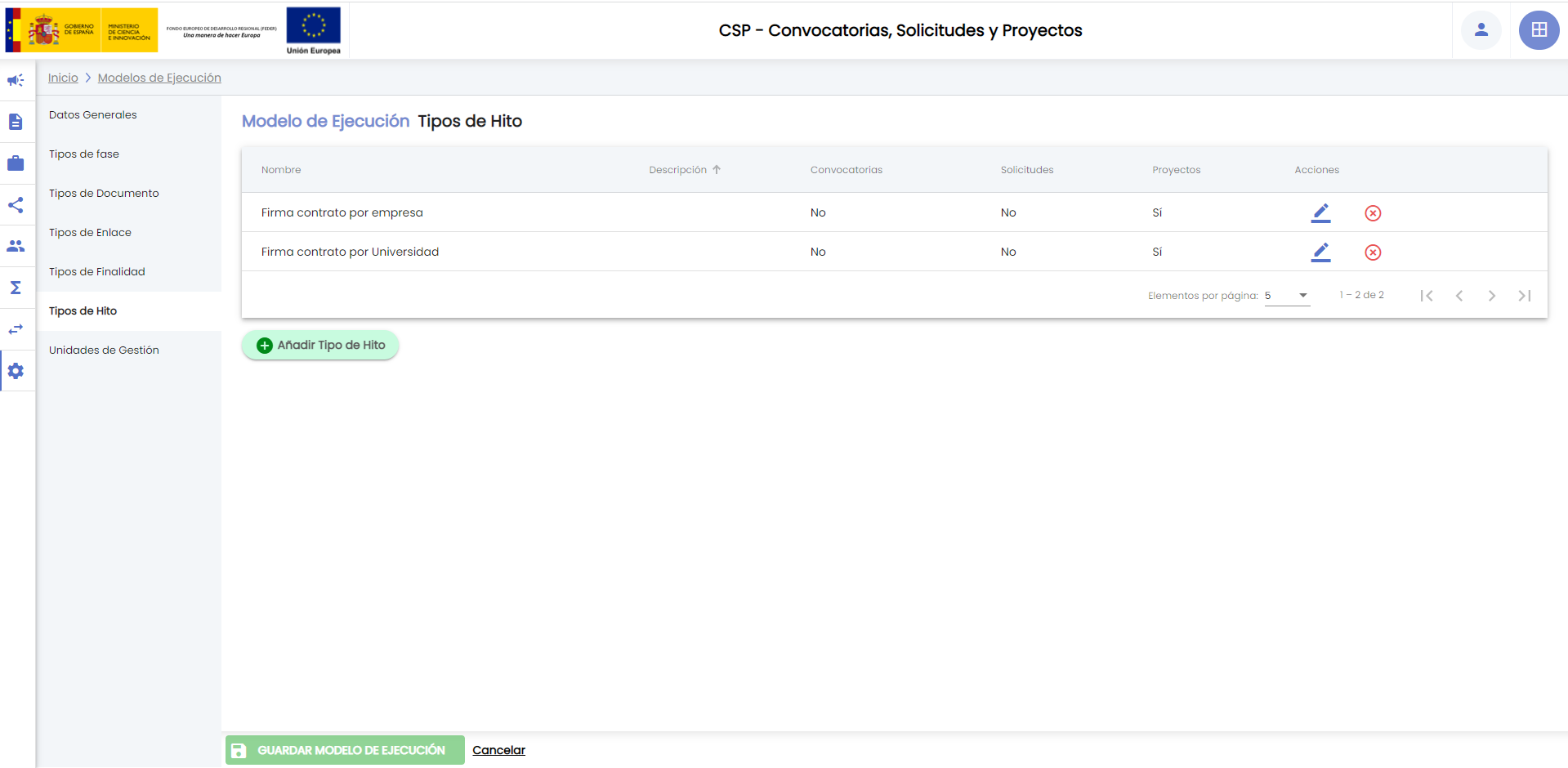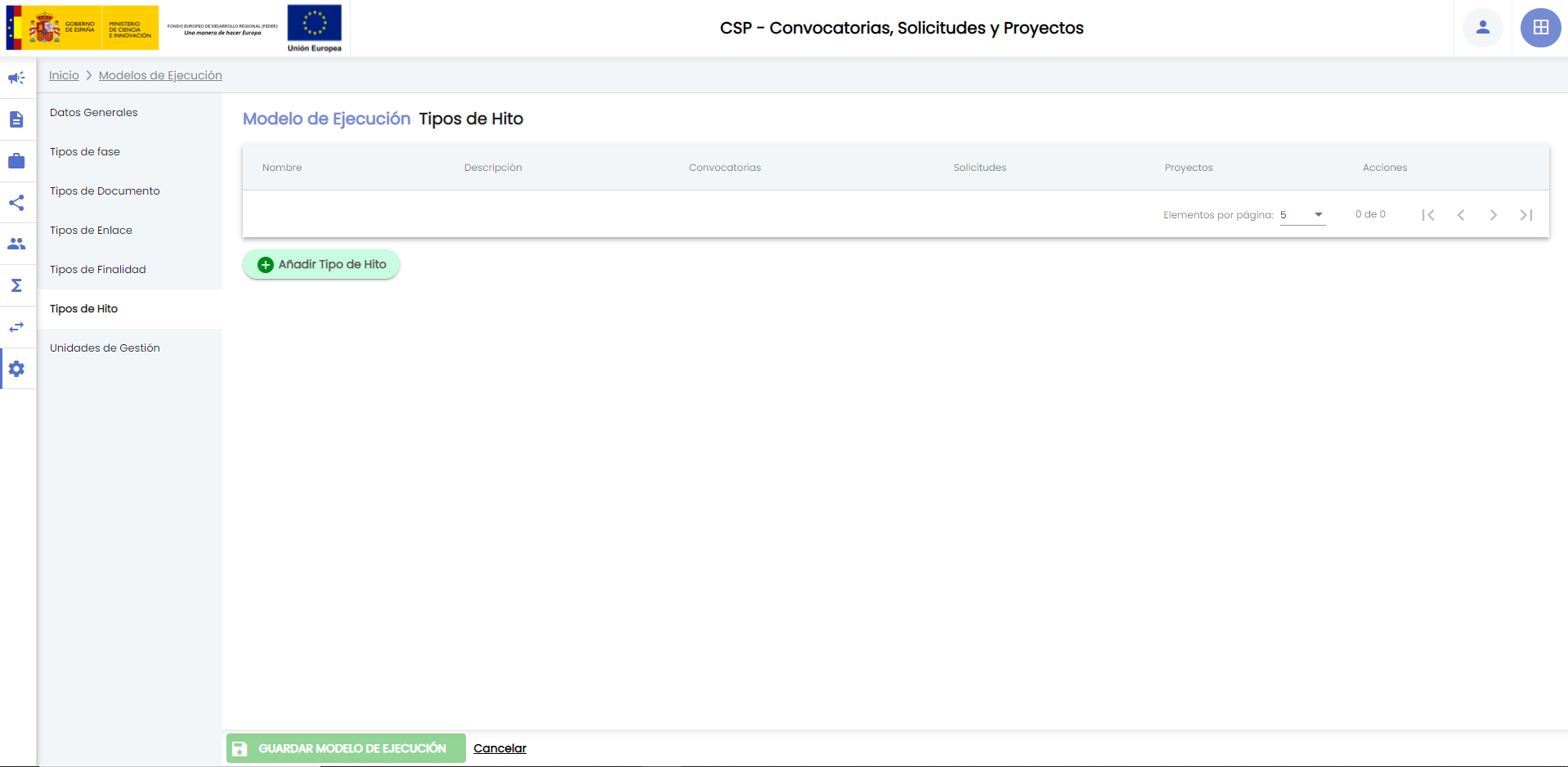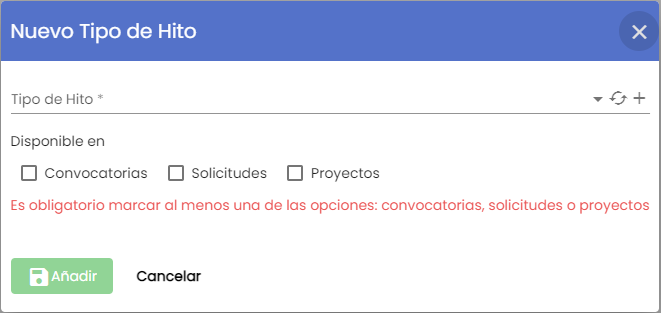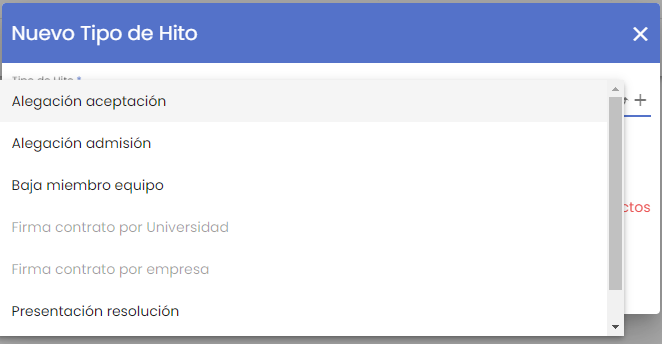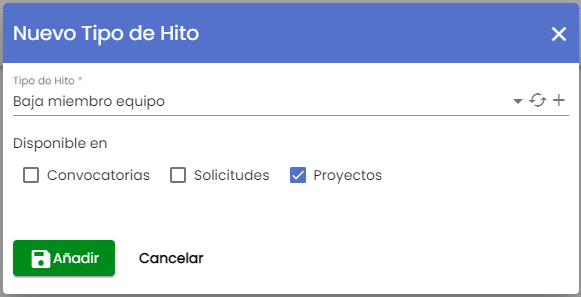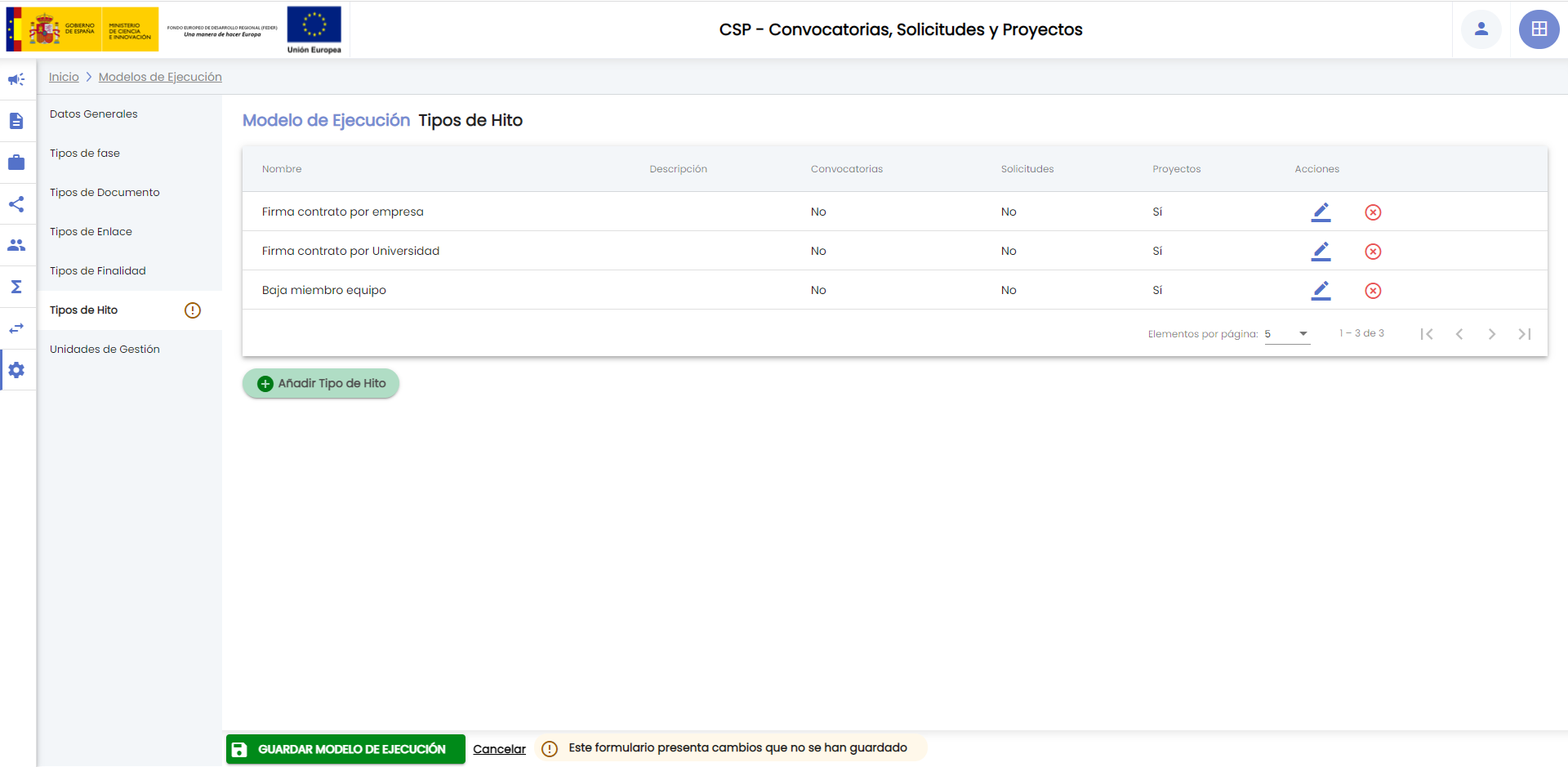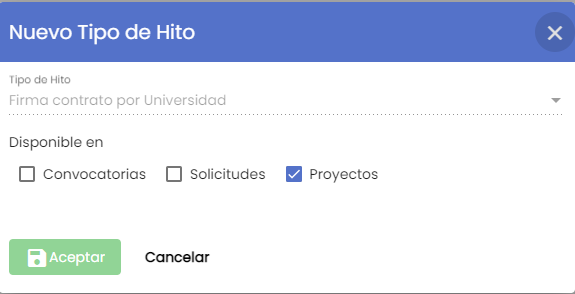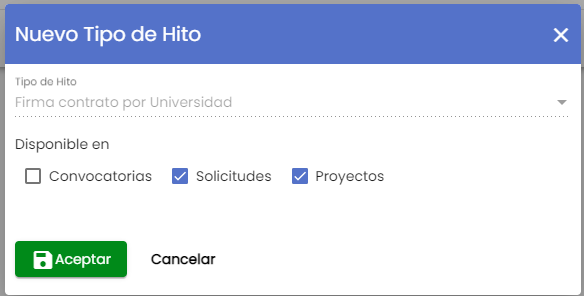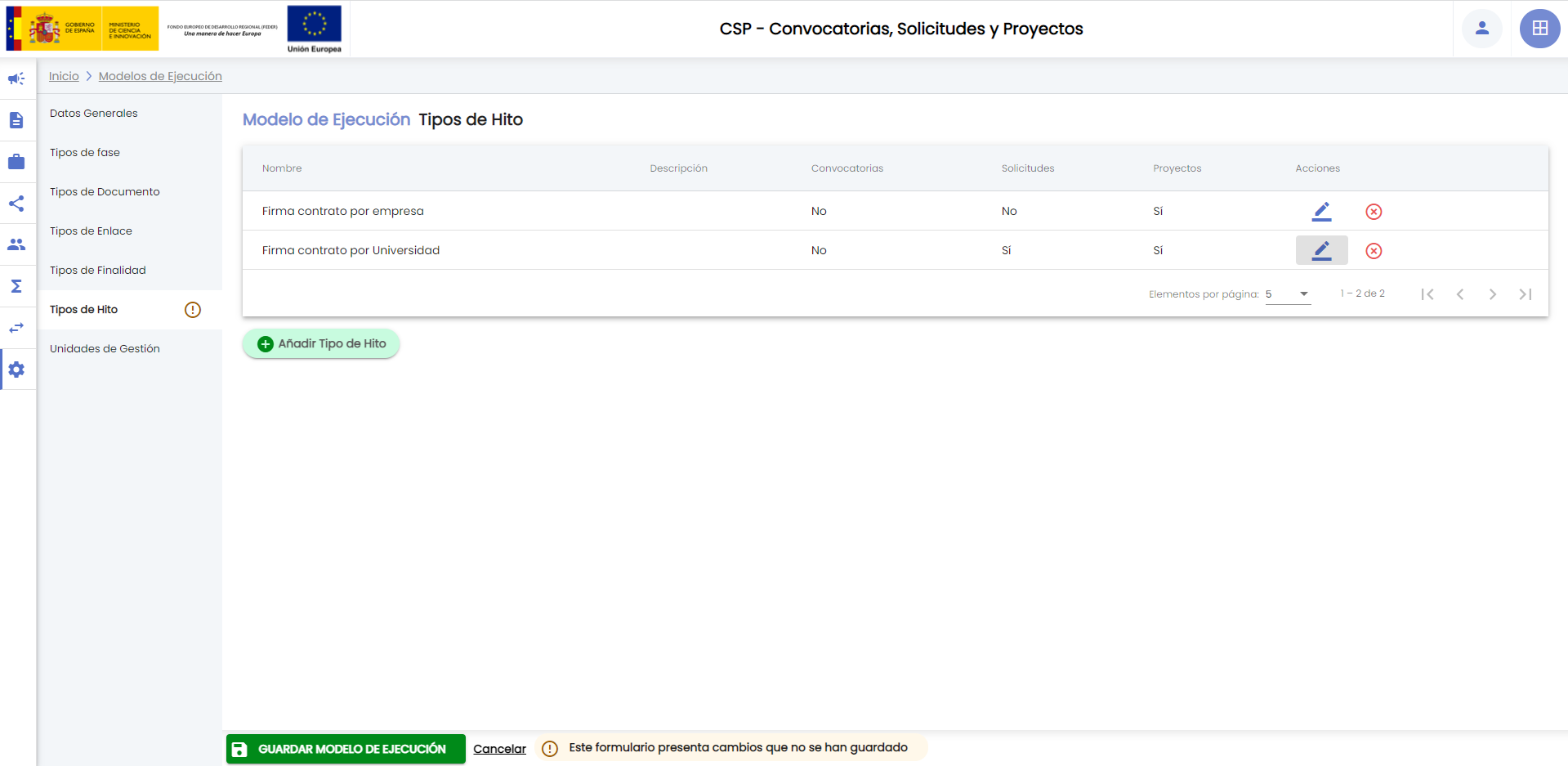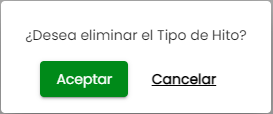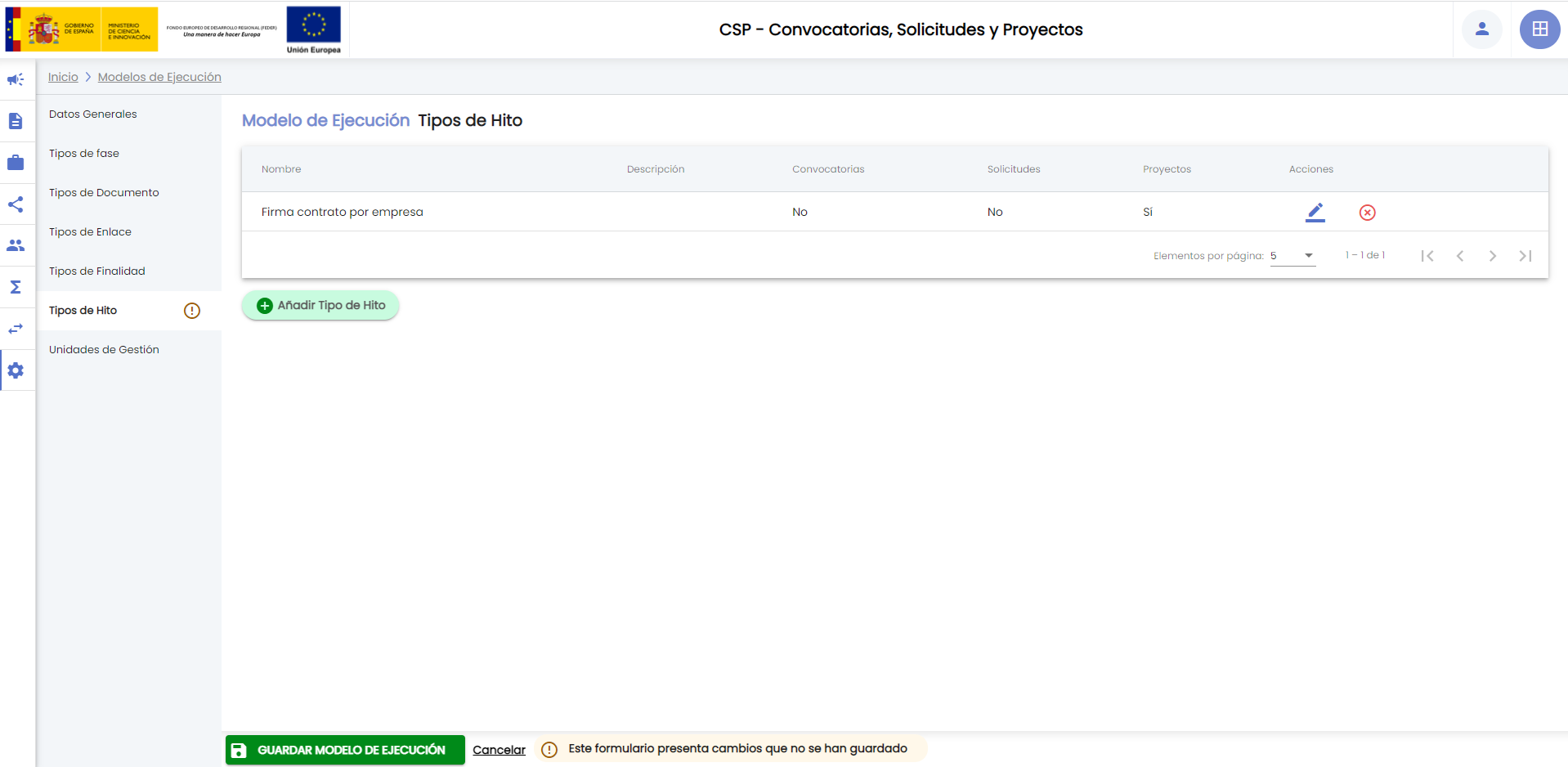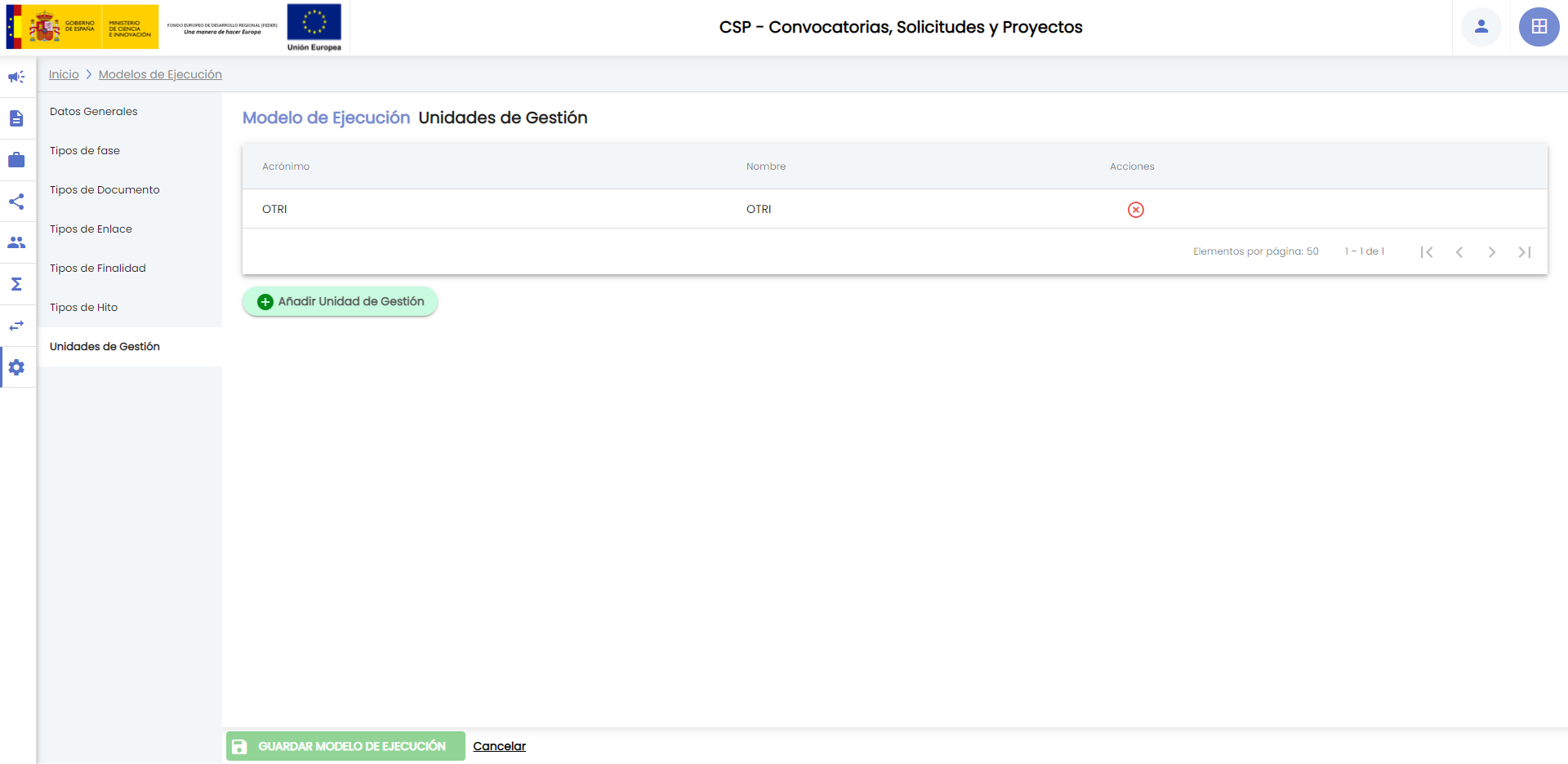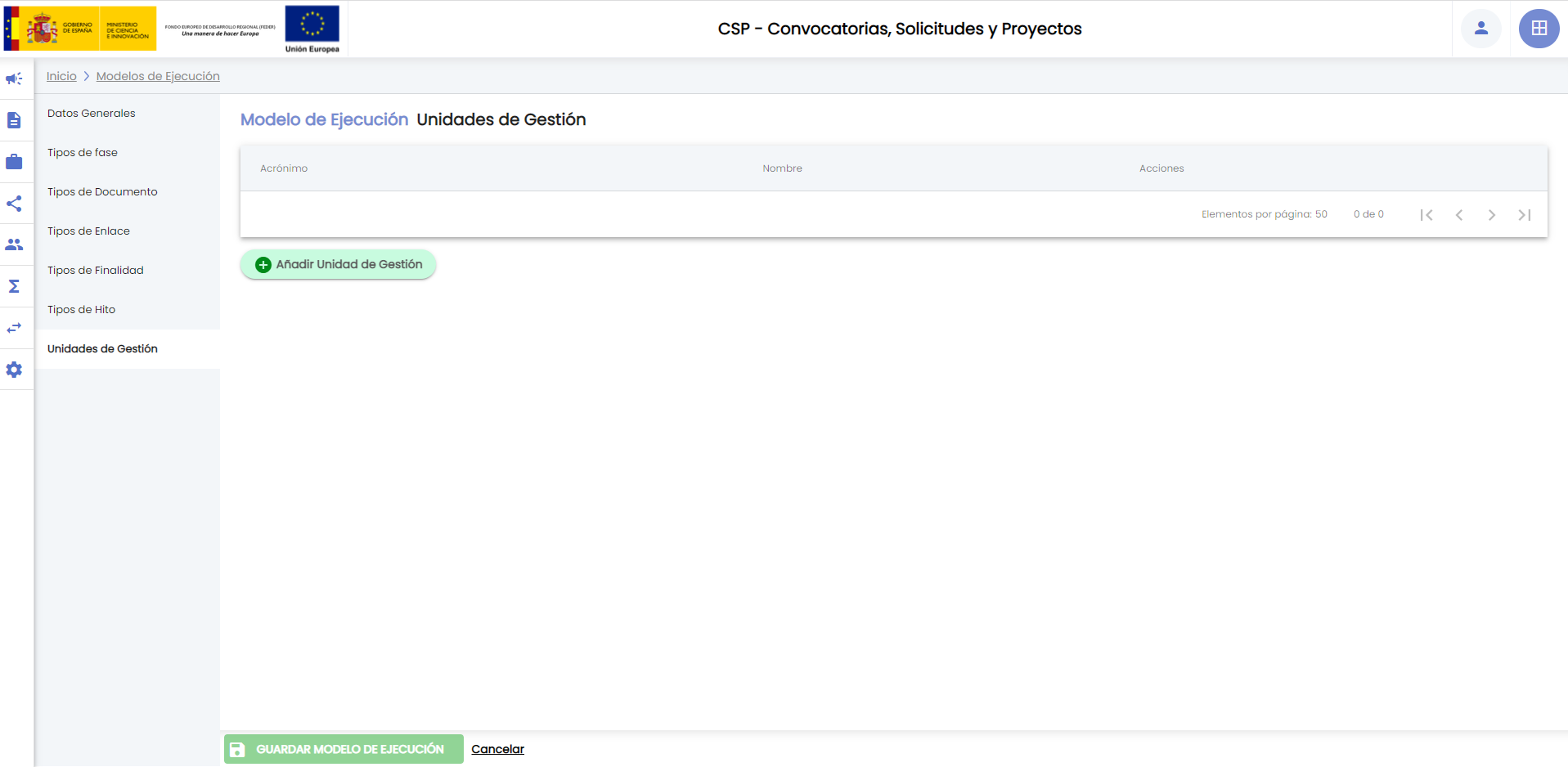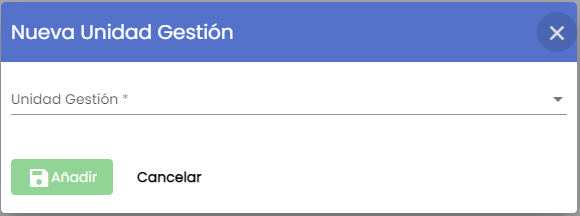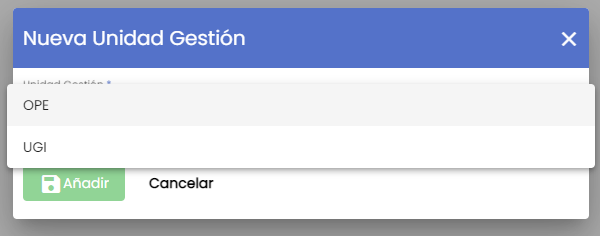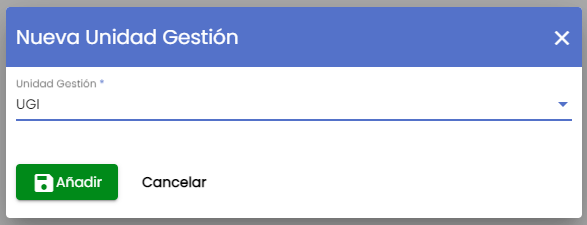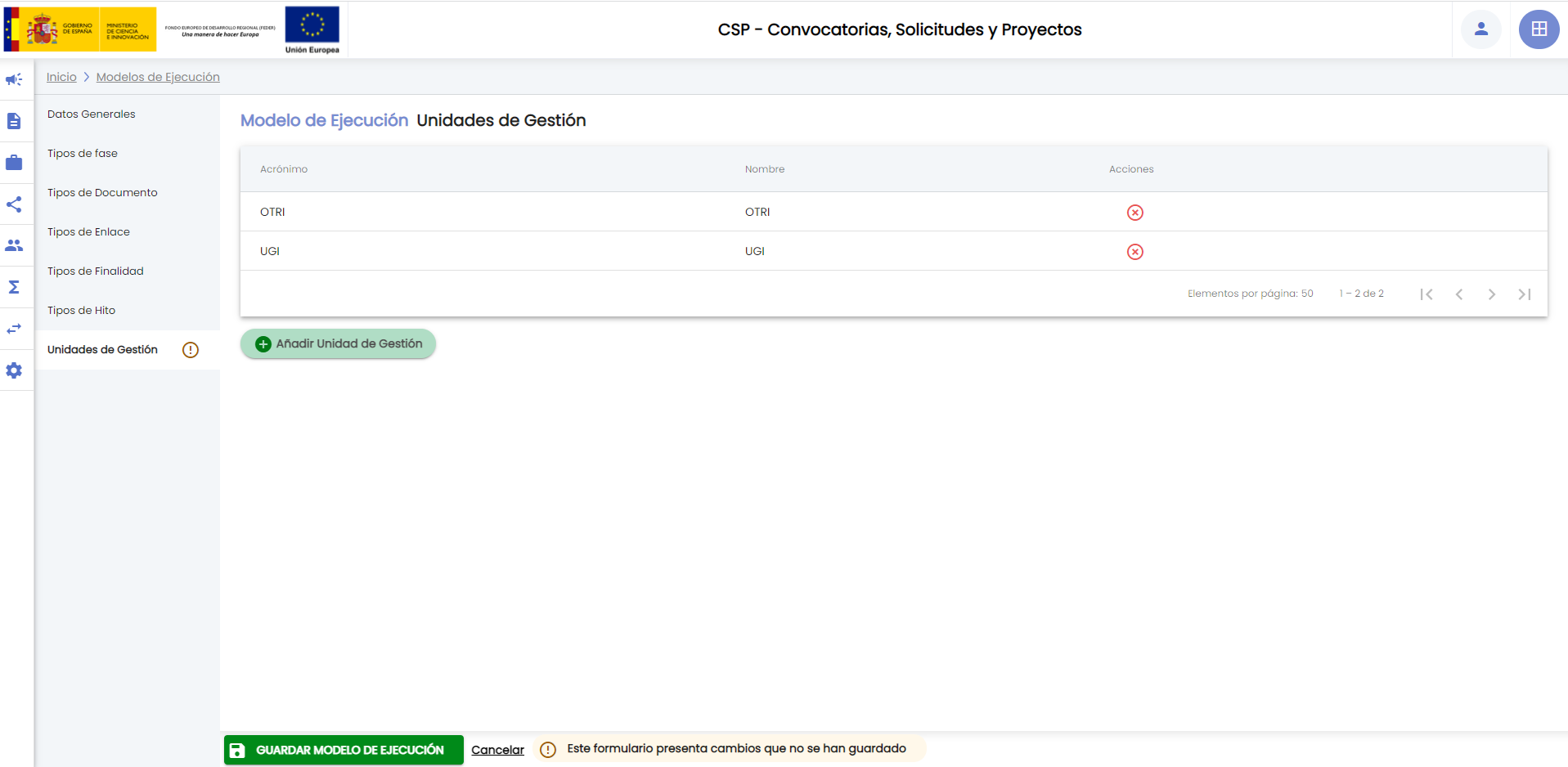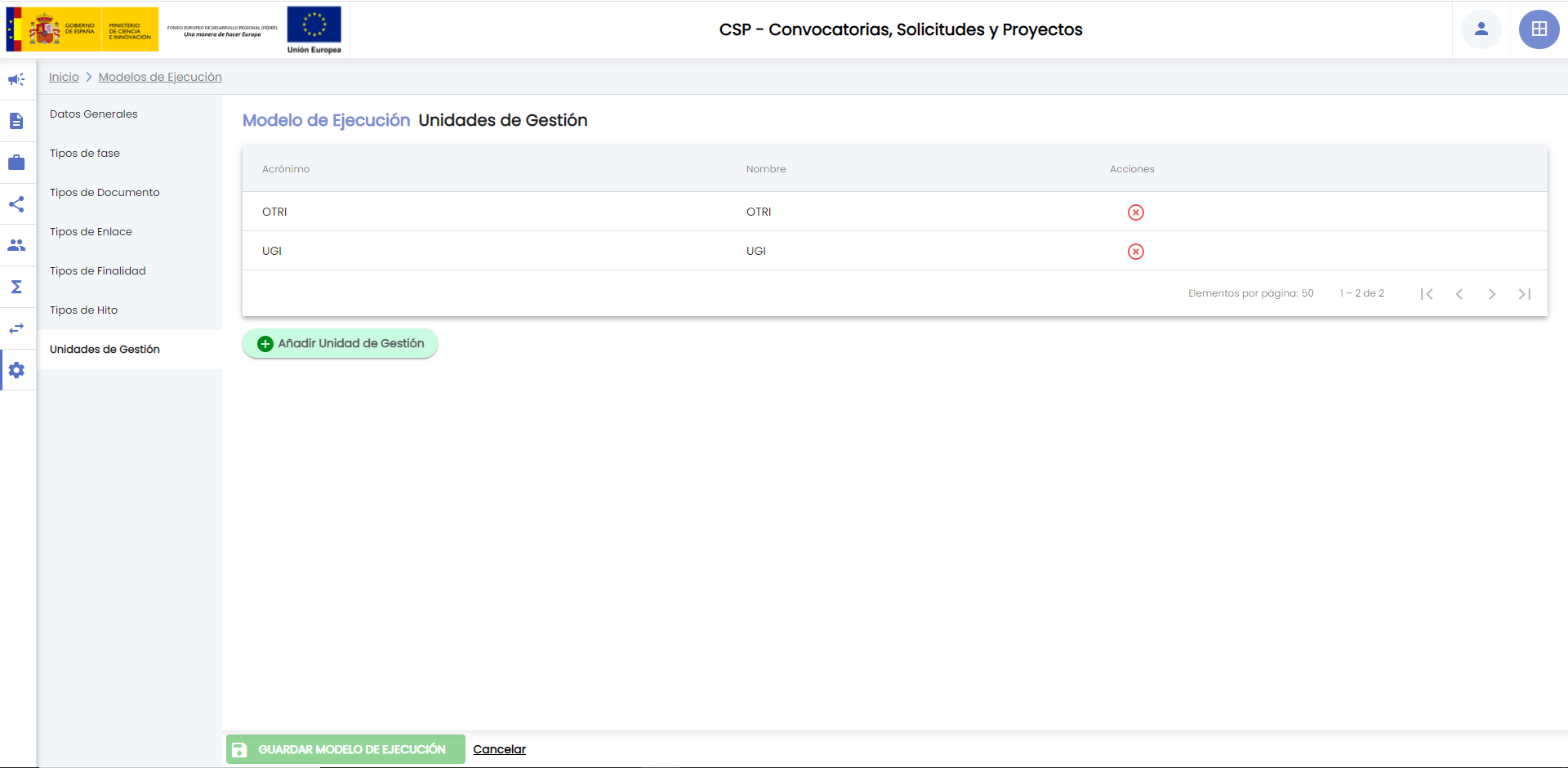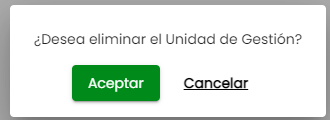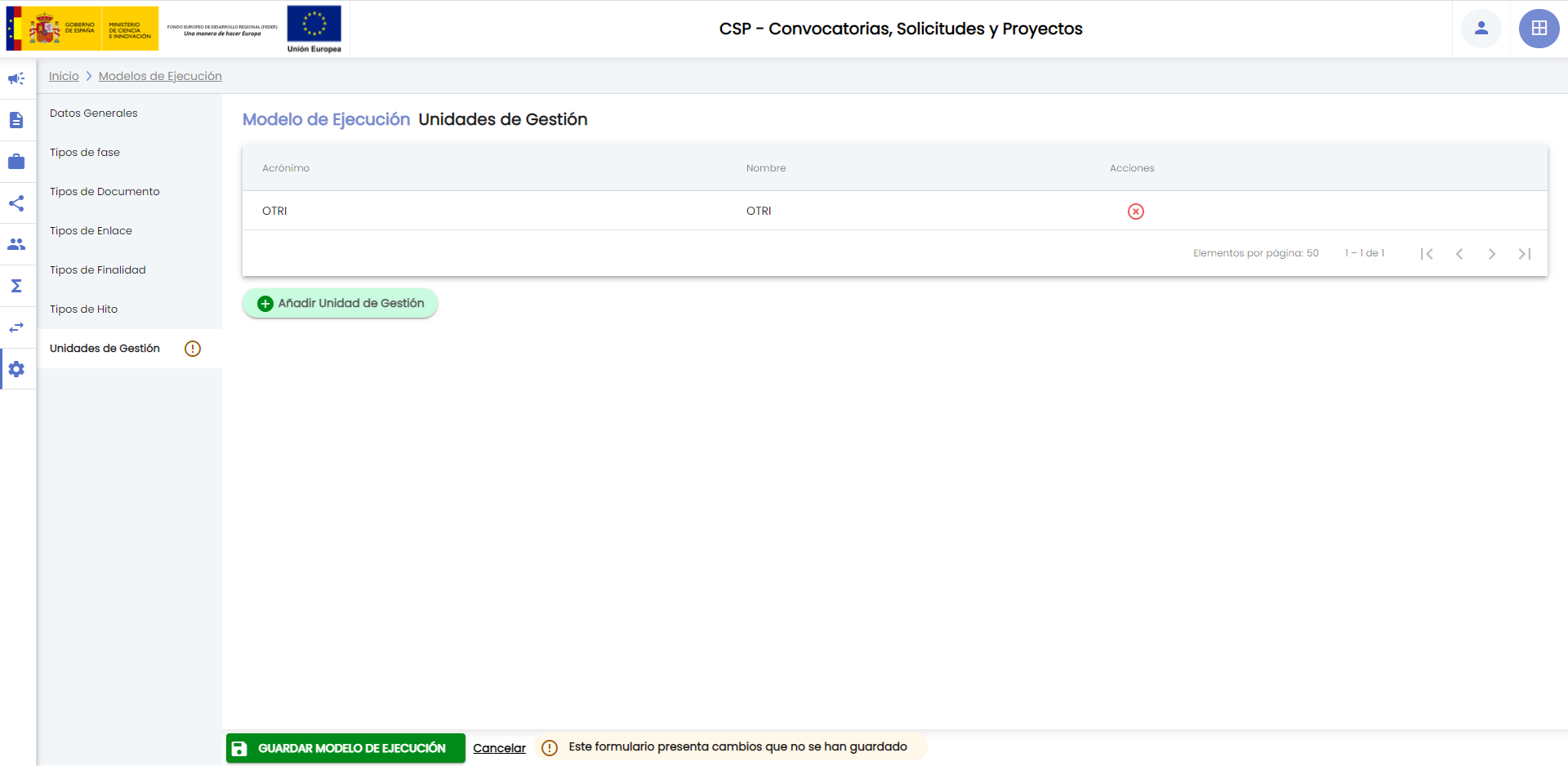...
El tipo de hito es una clasificación común a todas todos los modelos de ejecución. Un mismo tipo de hito puede estar asociado a varios modelos de ejecución, y dentro de un mismo modelo de ejecución puede ser utilizado para las convocatorias, las solicitudes y los proyectos indistinta y simultáneamente.
Listar tipos de hito de un modelo de ejecución
...
Al acceder a la opción "Tipos de hito" dentro del menú modelo de ejecución se mostrará el listado de los tipos de hito
...
que se hubiesen añadido al modelo.
En el momento inicial de creación del modelo de ejecución
...
, el listado de tipos de hito estará vacío.
Añadir
...
tipos de hito de un modelo de ejecución
...
Para añadir un tipo de hito al modelo se pulsará el botón "Añadir tipo de hito". Se mostrará la ventana de creación. El único campo necesario y obligatorio es el propio tipo de hito y la entidad o entidades sobre las que aplicará (convocatoria, solicitud y/o proyecto).
El campo Tipo de hito sigue el comportamiento global de los campos desplegables descrito en MDU - Manual de usuario - 3.17 - Controles sobre campos desplegables o selectores.
Los tipos de hito disponibles deben haber sido configurados previamente a través de la opción de menú Configuración - Tipos de hito. No se podrá añadir dos veces el mismo tipo de hito al modelo de ejecución, aunque sí se permite que un mismo tipo de hito pueda estar presente tanto en convocatorias, como en solicitudes como en proyectos.. Los tipos de hito ya añadidos al modelo se mostrará en el listado en color gris claro y no serán seleccionables.
Hasta que no se introduzca un valor en el campo "Tipo de hito" y se haya marcado la entidad sobre la que aplicará, el botón "Añadir" no estará activo.
Si se pulsa el botón "Cancelar" se cerrará la ventana y el tipo de hito no será añadido al modelo de ejecución.
Si se pulsa el botón "Añadir" se cerrará la ventana y el tipo de hito será añadido al modelo de ejecución, mostrándose en el listado de tipos de hitos del modelo.
Siguiendo el comportamiento general de las entidades complejas hasta que no se pulse el botón "Guardar modelo de ejecución" el tipo de hito añadido no serán guardado. Se mostrará la advertencia de cambios pendientes de guardar sobre la opción de menú Tipos de hito recordando que el modelo de ejecución debe ser guardado. Se guardarán todos los cambios pendientes sobre cualquier apartado del modelo. Ver MDU - Manual de usuario - 3.13 Añadir nuevo elemento o MDU - Manual de usuario - 3.8 - Editar o modificar elemento.
Modificar lo tipos de hito de un modelo de ejecución
La opción para eliminar un tipo de hito de un modelo de ejecución se encuentra disponible en el listado de tipos de hito:
Al pulsar el icono de la acción de "modificar" se mostrará el detalle del tipo de hito
Solamente se podrá modificar la entidad o entidades sobre las que actúa. El botón "Aceptar" solo estará disponible cuando se hubiera realizado algún cambio sobre la configuración del tipo de hito:
Si se pulsa el botón "Cancelar" se cerrará la ventana y el tipo de hito no será modificado.
Si se pulsa el botón "Aceptar" se cerrará la ventana y las modificaciones en la configuración del tipo de hito serán consideradas.
Siguiendo el comportamiento general de las entidades complejas hasta que no se pulse el botón "Guardar modelo de ejecución" los cambios sobre el tipo de hito no serán guardados. Se mostrará la advertencia de cambios pendientes de guardar sobre la opción de menú Tipos de hito recordando que el modelo de ejecución debe ser guardado. Se guardarán todos los cambios pendientes sobre cualquier apartado del modelo. Ver MDU - Manual de usuario - 3.8 - Editar o modificar elemento.
Eliminar tipos de hito de un modelo de ejecución
La opción para eliminar un tipo de hito de un modelo de ejecución se encuentra disponible en el listado de tipos de hito:
Al pulsar el icono de acción eliminar sobre un tipo de hito concreto, se mostrará un mensaje de confirmación:
Si se pulsa el botón "Cancelar" el mensaje de confirmación se cerrará y el tipo de hito permanecerá asociado al modelo.
Si se pulsa el botón "Aceptar" el mensaje de confirmación se cerrará y el tipo de hito ya no estará asociado al modelo.
Siguiendo el comportamiento general de las entidades complejas hasta que no se pulse el botón "Guardar modelo de ejecución" no se eliminará definitivamente el tipo de hito del modelo. Se mostrará la advertencia de cambios pendientes de guardar sobre la opción de menú Tipos de hito recordando que el modelo de ejecución debe ser guardado. Al pulsar este botón se guardarán todos los cambios pendientes sobre cualquier apartado del modelo. Ver MDU - Manual de usuario - 3.13 Añadir nuevo elemento o MDU - Manual de usuario - 3.8 - Editar o modificar elemento.
7.2.7 Modelo de ejecución - Unidades de gestión
En este apartado se asociarán las unidades de gestión para las que estará disponible el modelo de ejecución. Las unidades de gestión disponibles deben haber sido configuradas por personal técnico en tiempo de implantación del SGI. Un modelo de ejecución puede estar disponible para varias unidades de gestión.
Una persona con perfil unidad de gestión podría estar asociado, en el SGI, a una o varias unidades de gestión. Cuando una persona accede al SGI se identifica su perfil de acceso sobre cada una de las unidades de gestión configuradas en el SGI. Los modelos de ejecución que tenga disponible una persona para realizar la gestión de convocatorias, solicitudes y proyectos serán los asociados a las unidades de gestión sobre las que disponga de un perfil de acceso.
Listar unidades de gestión de un modelo de ejecución
Al acceder a la opción "Unidades de gestión dentro del menú modelo de ejecución se mostrará el listado de las unidades de gestión para las que esté habilitado el modelo.
En el momento inicial de creación del modelo de ejecución, el listado de tipos de hito estará vacío.
Añadir unidades de gestión a un modelo de ejecución
Para añadir una unidad de gestión al modelo se pulsará el botón "Añadir unidad de gestión". Se mostrará la ventana de creación. El único campo necesario y obligatorio es la propia unidad de gestión.
El campo Unidad de gestión es un selector simple. Al pulsar sobre él se mostrará el listado de unidades de gestión disponibles. Una unidad de gestión solo podrá ser añadida una vez al modelo.
Hasta que no se seleccione una unidad de gestión, no se activará el botón "Añadir".
Si se pulsa el botón "Cancelar" se cerrará la ventana y la unidad de gestión no será añadida al modelo de ejecución.
Si se pulsa el botón "Añadir" se cerrará la ventana y la unidad de gestión será añadida al modelo de ejecución, mostrándose en el listado de unidades de gestión del modelo.
Siguiendo el comportamiento general de las entidades complejas hasta que no se pulse el botón "Guardar modelo de ejecución" la unidad de gestión no será guardada. Se mostrará la advertencia de cambios pendientes de guardar sobre la opción de menú Unidades de gestión recordando que el modelo de ejecución debe ser guardado. Se guardarán todos los cambios pendientes sobre cualquier apartado del modelo. Ver MDU - Manual de usuario - 3.13 Añadir nuevo elemento o MDU - Manual de usuario - 3.8 - Editar o modificar elemento.
Eliminar unidad de gestión de un modelo de ejecución
La opción para eliminar una unidad de gestión un modelo de ejecución se encuentra disponible en el listado de unidades de gestión:
Al pulsar el icono de acción eliminar sobre una unidad de gestión concreta, se mostrará un mensaje de confirmación:
Si se pulsa el botón "Cancelar" el mensaje de confirmación se cerrará y la unidad de gestión permanecerá asociada al modelo.
Si se pulsa el botón "Aceptar" el mensaje de confirmación se cerrará y la unidad de gestión ya no estará asociada al modelo.
Siguiendo el comportamiento general de las entidades complejas hasta que no se pulse el botón "Guardar modelo de ejecución" no se eliminará definitivamente la unidad de gestión del modelo. Se mostrará la advertencia de cambios pendientes de guardar sobre la opción de menú Unidades de gestión recordando que el modelo de ejecución debe ser guardado. Al pulsar este botón se guardarán todos los cambios pendientes sobre cualquier apartado del modelo. Ver MDU - Manual de usuario - 3.13 Añadir nuevo elemento o MDU - Manual de usuario - 3.8 - Editar o modificar elemento.
Modificar modelo de ejecución
...